Frustrirajuće je kada se web stranica ne učitava. Vaša internet veza, softver ili sama web lokacija mogu biti uzrok problema. U ovom tekstu, istražićemo različite načine kako rešiti ovaj problem i pristupiti željenoj web lokaciji, čak i ako ne radi kako treba.
Provera mrežne konekcije
Prvo i najvažnije, proverite svoju mrežnu vezu. Bežične veze mogu biti nestabilne i prekinuti se iznenada, stoga se uverite da ste povezani na ispravnu mrežu. Jednostavan test je da pokušate da otvorite neku od popularnih web lokacija, kao što su Google ili Facebook. Ako se stranica učita, vaša veza je aktivna.
Ukoliko se stranica ne otvara, proverite da li je vaš uređaj u režimu rada u avionu. Na pametnim telefonima, tabletima i mnogim laptop računarima, ova opcija isključuje sve oblike komunikacije. Neki laptop računari imaju i poseban taster za režim rada u avionu koji se može slučajno pritisnuti. Stoga, dodatno proverite podešavanja uređaja, za svaki slučaj.
Ako ne možete pristupiti nijednoj web lokaciji, proverite da li je vaš računar uopšte povezan na mrežu. Proverite Wi-Fi podešavanja, ili ako koristite žičanu vezu, uverite se da Ethernet kabl nije isključen. Ako ste sigurni da je računar povezan na lokalnu mrežu, problem može biti u vašoj internet vezi.
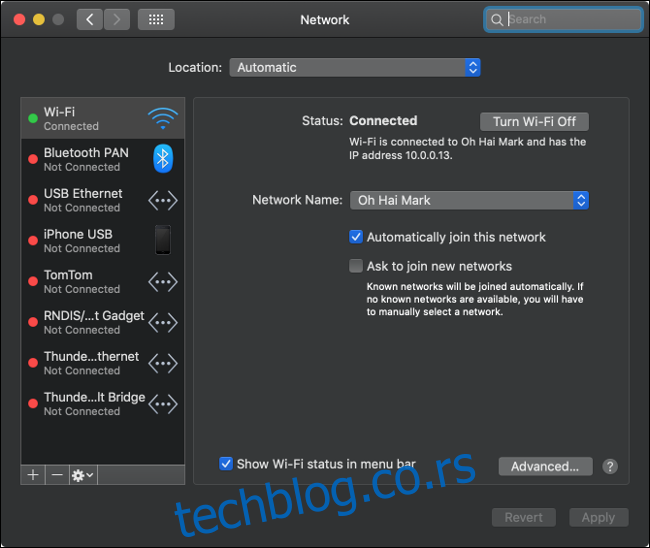
Najbolji način da proverite internet vezu jeste da pogledate lampice na ruteru ili modemu. Svaki ruter je drugačiji, ali većina ima indikator statusa veze. Ako lampica pored simbola interneta svetli crveno ili narandžasto, najverovatnije nemate internet konekciju.
U mnogim slučajevima, ponovno pokretanje rutera i modema može rešiti problem. Isključite oba uređaja, sačekajte desetak sekundi, ponovo ih uključite i zatim pokušajte ponovo da otvorite web lokaciju.
Ako problem i dalje postoji, možete se povezati na administratorski panel lokalne mreže za više informacija. Tradicionalni ruteri imaju panel kojem možete pristupiti preko web pregledača. Adresa panela obično se nalazi odštampana na samom uređaju, zajedno sa korisničkim imenom i lozinkom. Adresa je obično slična 192.168.0.1 ili 10.0.0.1. Ako imate sistem „mesh“ rutera koji se oslanja na mobilnu aplikaciju, pokrenite aplikaciju umesto toga.
Većina rutera pruža informacije o statusu vaše veze. Ako nemate internet, administratorski panel vam može pružiti dodatne informacije ili šifru greške. Zapišite grešku i kontaktirajte svog internet provajdera da pokušate da rešite problem.
Analiziranje poruka o greškama u vašem pretraživaču
Poruke o greškama su vrlo korisne jer vas obaveštavaju šta se tačno dešava. Ove informacije možete iskoristiti da pokušate da rešite problem, ili barem da isključite hardverske ili softverske probleme. Neke od najčešćih poruka su:
403 Zabranjeno: Nemate dozvolu za pristup ovoj stranici. Proverite adresu i pokušajte ponovo.
404 Stranica nije pronađena: Stranica kojoj pokušavate da pristupite više ne postoji. Proverite adresu i pokušajte ponovo. Ovo može značiti da je webmaster premestio stranicu ili da je nešto neispravno.
500 Interna greška servera: Postoji problem sa serverom koji hostuje web lokaciju. Ovo nije nešto što možete sami da rešite, pokušajte ponovo kasnije.
Detaljnije se informišite o značenju ovih i drugih uobičajenih grešaka na web lokacijama, i kako možete da ih rešite.
Deaktiviranje softvera koji može ometati vezu
Blokatori oglasa su dodaci za pretraživače koji često ometaju prikazivanje web stranica. Ukoliko koristite neki od ovih dodataka, probajte da ga deaktivirate u pretraživaču, pa ponovo učitajte stranicu. Ako ovo reši problem, možda ćete želeti da dodate web lokaciju na „belu listu“ blokatora oglasa kako ne bi blokirao stranicu ubuduće.
Određeni bezbednosni softver takođe može ometati internet vezu vašeg računara. Ovo uključuje antivirus, anti-malver i zaštitne zidove, kao i nezavisne aplikacije kao što su NetLimiter (Windows) i Little Snitch (Mac). Ako koristite neku od ovih aplikacija, privremeno ih deaktivirajte ili pregledajte liste blokiranih, pa ponovo pokušajte da učitate stranicu.
Takođe, preporučuje se redovno skeniranje sistema u potrazi za malverom. Neki maliciozni softver (naročito ransomware) može sprečiti vaš računar da pristupi internetu. Ako je to slučaj, verovatno ćete imati probleme sa većim brojem web lokacija.
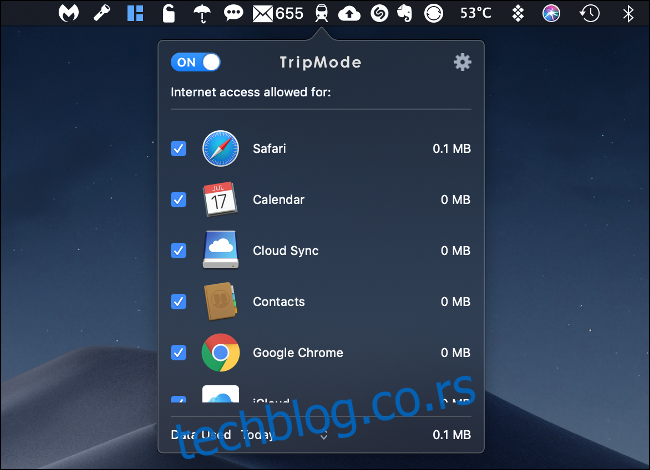
Određene aplikacije takođe blokiraju pristup internetu. Na primer, TripMode je aplikacija za Windows i Mac koja sprečava lokalni softver da pristupa internetu kada je povezan na mobilni uređaj radi uštede podataka. Ona koristi „belu listu“ aplikacija, što znači da je sve ostalo blokirano po defaultu.
Ako koristite TripMode (ili sličnu aplikaciju), ne zaboravite da omogućite pristup tamo gde je to potrebno. Isto važi i za određene aplikacije za povećanje produktivnosti, npr. Cold Turkey.
Isprobajte drugi pretraživač

Neke web stranice nisu kompatibilne sa svim pretraživačima. Ovo je posebno čest slučaj ako koristite pretraživač sa manjim tržišnim udelom, kao što su Safari ili Edge. Uvek je dobro imati instalirano nekoliko različitih pretraživača. Google Chrome i Mozilla Firefox su dobar izbor jer oba imaju veliki broj korisnika.
Ako pokušavate da učitate web lokaciju i vidite samo prazan ekran, možda je problem u vašem pretraživaču. Pokušajte da koristite drugi pretraživač sledeći put kada primetite neobično ponašanje u web aplikacijama, nekonzistentno pomeranje stranice ili elemente koji se ne prikazuju pravilno.
Ako je web lokacija kojoj želite da pristupite starija, možda će se otvoriti u Internet Explorer-u.
Provera DNS postavki
Sistem imena domena (DNS) funkcioniše kao adresar. On povezuje imena domena (kao što je google.com) sa IP adresama (kao što je 1.2.3.4). Ako je vaš DNS server spor ili ima problema, nećete moći pristupiti određenim web lokacijama.
Promena DNS servera takođe može ubrzati vašu vezu. Ako koristite javne DNS servere poput Google-ovih (8.8.8.8 i 8.8.4.4) i Cloudflare-ovih (1.1.1.1), oni su gotovo sigurno brži od servera vašeg internet provajdera.
Možete promeniti DNS servere na svakom uređaju pojedinačno ili direktno na mrežnom hardveru. Ako odaberete ovo drugo, promene će uticati na sve uređaje povezane na vašu mrežu. Pročitajte neki od brojnih dostupnih članaka na internetu kako da promenite DNS server na bilo kom uređaju. Koji DNS server ćete izabrati u velikoj meri zavisi od vaše lokacije. Postoje sajtovi koji vam mogu pomoći da utvrdite koji je najbrži DNS server u vašem regionu.
Ponovno pokretanje računara
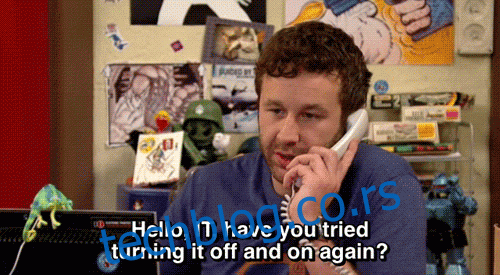
Ponovno pokretanje računara može rešiti mnoge probleme, uključujući i probleme sa mrežom. Kada restartujete računar, on resetuje mrežnu vezu i sve programe koji su možda uzrokovali problem.
Da li bi ovo bio vodič za rešavanje problema ako ne bismo predložili da ga isključite i ponovo uključite?
Isprobajte drugi uređaj
Pokušajte pristupiti web lokaciji na drugom uređaju, povezanom na drugu mrežu. Mobilni uređaj povezan samo na mobilnu mrežu je odličan izbor.
Takođe možete pokušati da se povežete na web lokaciju i preko mobilnog uređaja koji je povezan na istu mrežu. U zavisnosti od rezultata, ovo vam može pomoći da ustanovite da li je problem do lokalne mreže ili do samog računara.
Da li je web stranica nedostupna?
Ponekad, web lokacije jednostavno ne funkcionišu. Pritom, nećete uvek dobiti poruku o grešci. U nekim slučajevima, izgledaće kao da se stranica beskonačno učitava. Ako se to dešava, posetite jednu od sledećih web lokacija:
downforeveryoneorjustme.com
isitdownrightnow.com
down.com
U odgovarajuće polje unesite web adresu koju pokušavate da otvorite, i pokrenite test. Ako web lokacija nije dostupna svima, ne možete učiniti ništa osim da pokušate ponovo kasnije.
Ako web lokacija nije nedostupna svima, problem je najverovatnije na vašoj strani.
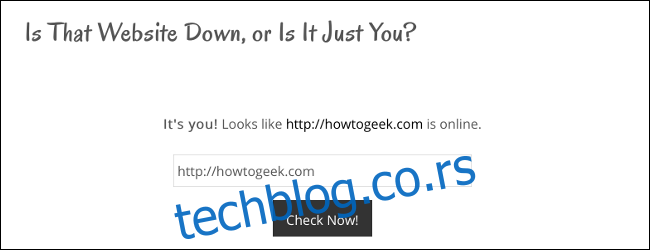
Pristupite keširanoj verziji web lokacije
Ako web lokacija ne radi, ili ste isprobali sve načine da joj pristupite, možete probati da otvorite keširanu verziju stranice. Keširana verzija web lokacije je snimak stranice sačuvan na drugom serveru. Google je najbolji resurs za keširane verzije, jer njegov pretraživač indeksira više web lokacija nego bilo koji drugi.
Idite na Google pretragu, unesite ili nalepite URL web lokacije u polje za pretragu, i pritisnite enter. Web lokacija bi trebala biti na vrhu rezultata pretrage. Pored web adrese, nalazi se mala strelica koja pokazuje nadole. Kliknite na nju, a zatim na „Keširano“.
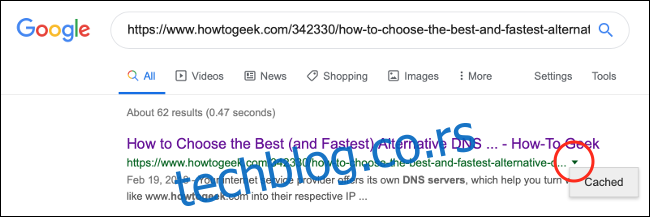
Ovo će vas odvesti do keširane verzije web lokacije. Na vrhu stranice možete videti kada je snimak napravljen. Ukoliko kliknete na bilo koji link na stranici, napustićete keširanu verziju. Morate pristupiti keširanoj verziji svake stranice koju želite da vidite na isti način.
Ako ne vidite dugme „Keširano“, Google nije indeksirao tu web lokaciju.
Oživite stare web stranice uz pomoć Wayback Machine
Google keš radi samo za web lokacije koje su nedavno funkcionisale. Ako je web lokacija kojoj želite da pristupite offline već neko vreme, možda ćete morati da posetite Wayback Machine. Wayback Machine je alatka za očuvanje web lokacija, koju vodi Internet Archive, i funkcioniše na sličan način kao Google Cache.
Na početnoj stranici Wayback Machine, nalepite ili otkucajte URL web lokacije u polje za adresu. Kliknite na „Browse History“ da vidite sve keširane verzije te web lokacije.
Ponekad web lokacije jednostavno ne rade
Ako web lokacija ne radi, ne možete učiniti mnogo osim pokušati ponovo kasnije. Ako je reč o popularnoj web lokaciji kao što je YouTube ili Twitter, verovatno će biti nedostupna samo nekoliko minuta. Manje web lokacije mogu biti nedostupne i danima pre nego što se ponovo pojave.